Como usar o Fire TV Stick em um monitor de computador?
Aprenda a usar um Amazon Fire TV Stick em um Monitor de PC e ainda usar áudio sem fio ou do monitor
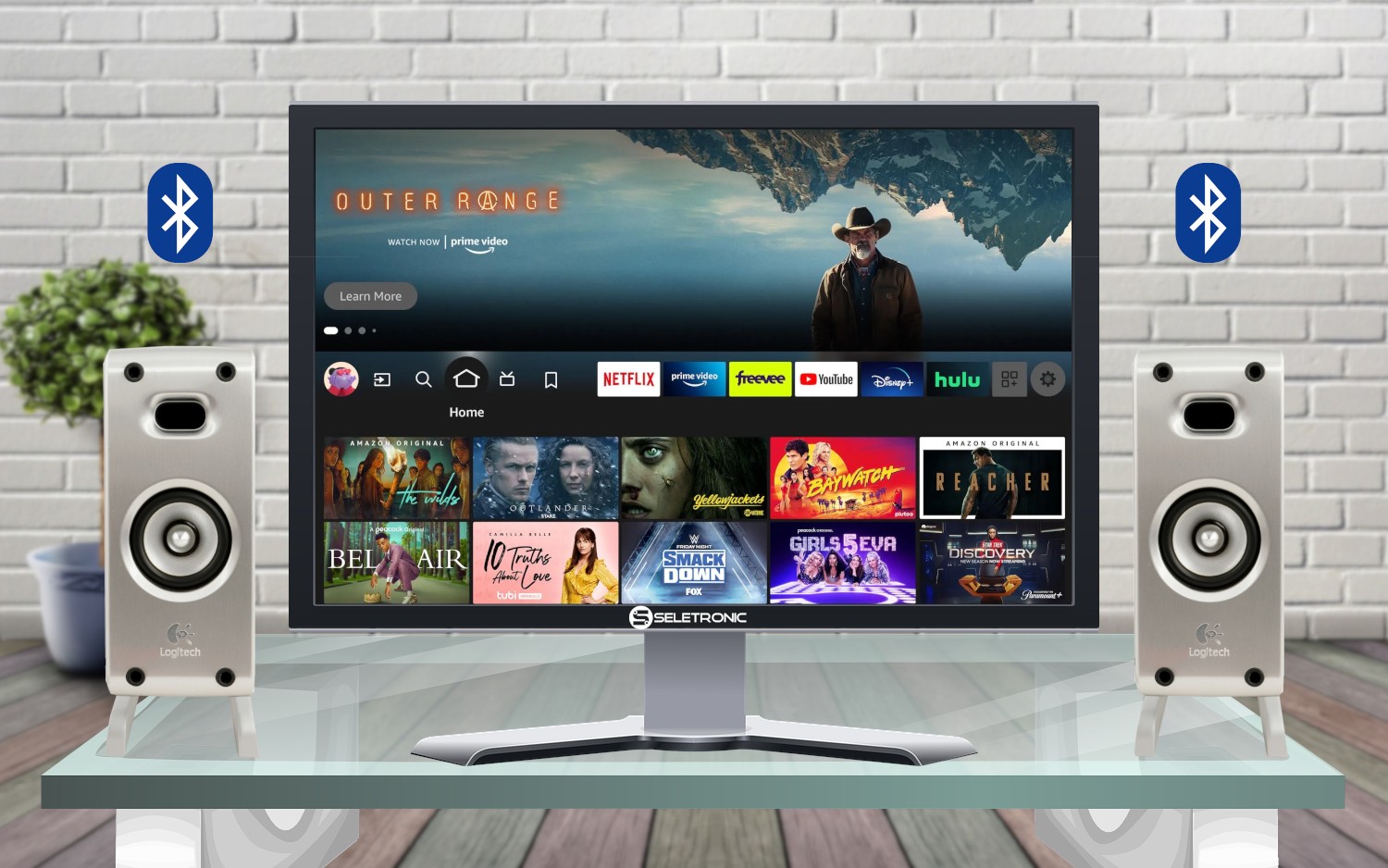
O Fire TV Stick da Amazon é um dispositivo de streaming popular que permite aos usuários desfrutar de uma variedade de conteúdo de entretenimento em suas TVs. No entanto, você pode estar se perguntando se é possível usar o Fire TV Stick em um monitor de computador. Nesta matéria, exploraremos essa possibilidade e forneceremos um guia passo a passo para ajudá-lo a conectar e utilizar o Fire TV Stick em seu monitor.

Como usar um Fire TV Stick da Amazon em um monitor de computador
Sim, é possível usar o Fire TV Stick em um monitor de computador, desde que o monitor possua uma porta HDMI ou outra porta compatível com o adaptador apropriado. Ao seguir os passos mencionados acima, você poderá desfrutar de todo o entretenimento oferecido pelo Fire TV Stick em seu monitor. Portanto, aproveite a conveniência e a diversidade de conteúdo que essa combinação pode proporcionar. Siga os passo a seguir:
1. Verifique as conexões disponíveis no seu monitor:
Antes de começar, verifique se o seu monitor de computador possui as conexões necessárias para conectar o Fire TV Stick. Geralmente, os monitores têm uma ou mais das seguintes portas: HDMI, DVI ou VGA. Se ouver uma porta HDMI o Fire TV Stick vai funcionar corretamente.
2. Conectando o Fire TV Stick ao monitor:
Se o seu monitor tiver uma porta HDMI, a conexão será bastante simples. Basta inserir o Fire TV Stick na porta HDMI do monitor. Certifique-se de lembrar qual porta HDMI você usou, pois precisará selecioná-la posteriormente no menu de entrada do monitor.
3. Configurando o Fire TV Stick:
Após conectar o Fire TV Stick ao monitor, você precisará configurá-lo. Conecte o Fire TV Stick à sua rede Wi-Fi e siga as instruções na tela para concluir a configuração inicial. Certifique-se de que o Fire TV Stick esteja atualizado com o software mais recente para obter o melhor desempenho.
4. Navegando e desfrutando do conteúdo:
Agora que o Fire TV Stick está conectado e o monitor está configurado corretamente, você pode começar a navegar e desfrutar do conteúdo disponível. Use o controle remoto do Fire TV Stick para acessar os aplicativos, assistir a filmes, programas de TV, ouvir música e muito mais.
E sobre o áudio?
Ao utilizar o Fire TV Stick em um monitor de computador, é importante garantir que o áudio também seja reproduzido corretamente. Como nem todos os monitores possuem audio integrado vamos ter que reproduzir o sim em outro dispositivo. Agora abordaremos as opções disponíveis para conectar o áudio e desfrutar de uma experiência completa ao usar o Fire TV Stick.
1. Conexão de áudio por HDMI:
Muitos monitores modernos com portas HDMI possui suporte a áudio embutido. Ao conectar o Fire TV Stick ao monitor por meio da porta HDMI, o áudio será transmitido automaticamente para os alto falantes do monitor. Verifique as configurações do monitor para garantir que o áudio esteja ativado.
2. Conexão de áudio com fones de ouvido ou alto-falantes externos sem fio
Se o seu monitor não tiver suporte a áudio embutido ou se você preferir uma experiência de áudio mais imersiva, você pode conectar fones de ouvido ou alto-falantes externos via Bluetooth ao Fire TV Stick. O Fire TV Stick possui suporte a conexão Bluetooth, permitindo que você emparelhe alto-falantes sem fio, fones de ouvido ou soundbars com o dispositivo.
- Acesse as configurações do Fire TV Stick e vá para a seção “Controles e dispositivos Bluetooth“.
- Ligue o Bluetooth nos seus alto-falantes, fones de ouvido ou soundbar e coloque-os no modo de emparelhamento.
- No Fire TV Stick, procure os dispositivos disponíveis e selecione o dispositivo de áudio desejado para estabelecer a conexão Bluetooth.
Ao usar o Fire TV Stick em um monitor de computador, é possível obter áudio de diferentes maneiras. Verifique se o seu monitor possui suporte a áudio embutido por HDMI e ative-o nas configurações, se necessário. Caso contrário, você pode conectar fones de ouvido, alto-falantes externos com fio ou dispositivos de áudio compatíveis com Bluetooth diretamente ao Fire TV Stick. Escolha a opção que melhor se adapta às suas preferências e aproveite uma experiência completa de entretenimento com áudio ao usar o Fire TV Stick em seu monitor.
